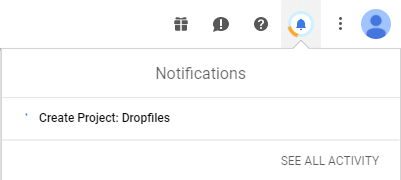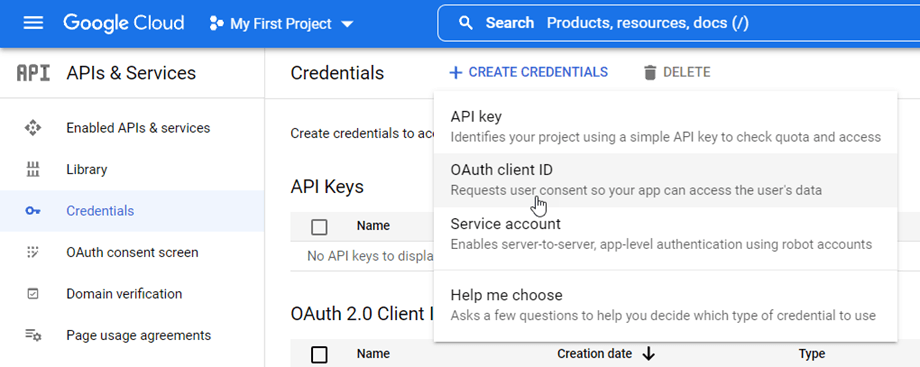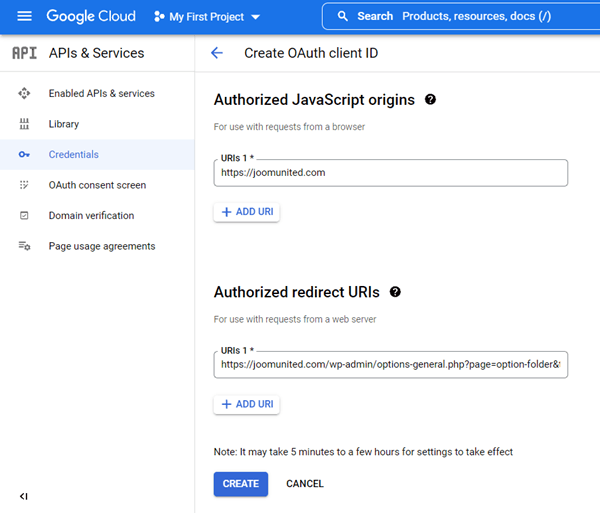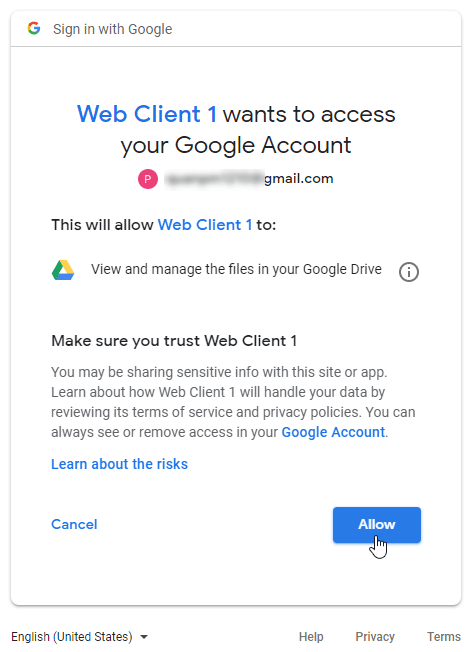WP Media Folder 插件:Google相册集成
1.创建一个Google Photos应用
Google Photos 与 WP Media Folder 的集成包含在该插件中。 除了 WP Media Folder之外,您还需要安装此附加组件(插件)。 该插件还集成了 Google Drive、Dropbox、 OneDrive Personal、 OneDrive Business 和 Amazon S3。
首先,要使用 Google Photos,您需要一个 Google 开发应用程序来连接您的网站。 转到https://console.developers.google.com/project并创建一个新项目。
然后设置项目名称-您可以提供所需的任何名称,但不要包含空格或重音符号。
然后等待几秒钟项目创建。
如果您是第一次使用照片库 API ,则需要激活它。
从左侧菜单中,单击“API 管理器”。
从左侧菜单中,导航至“凭据”>>“新凭据”>> OAuth 客户端 ID ; 如果询问,请将名称添加到您的 OAuth 同意屏幕。
现在,最重要的一步:
- 选择“Web 应用程序”并添加您选择的名称
- 授权的 JavaScript 来源: https://your-domain.com(替换为您的域名,末尾不带斜杠)
- 授权重定向 URI: https://your-domain.com/wp-admin/options-general.php
?page=option-folder&task=wpmf&function=wpmf_google_photo_authenticated(替换为您的域名)
Google 最近更改了他们的政策,因此您需要OAuth 同意屏幕选项卡 > 编辑应用程序中授权域
此外,您应该在“域验证”选项卡中添加您的域。 请单击“添加域”按钮并按照说明进行操作。
现在,您可以返回上一步来创建凭据。
然后……瞧! 您已将 ID 和 Secret 添加到 WP Media Folder的配置中。
2.在 WP Media Folder登录到Google Photos
要完成集成,请返回 WordPress 仪表板,然后单击菜单“设置”> WP Media Folder >“云”>“Google 照片” 选项卡。
自动模式
从现在开始,您在连接 Google 服务器时可以节省大量时间。 首先,为了使用此功能,您必须在“菜单设置”>“常规”,如果您尚未连接,请单击 WordPress 设置链接。
然后返回插件设置 > WP Media Folder> 云 > Google 照片 选项卡,然后单击右上角的“连接 Google 照片”
然后按照以下步骤完成连接。
这么快吧? 是的,我们知道。 :)
手动模式
使用上一步中的凭据,在Google Photo 选项卡中粘贴您的
- 客户编号
- 客户秘密
保存配置,然后单击Connect Google Photo按钮。
如果您没有犯任何错误,则应在新窗口中验证授权,如下所示:
连接应该成功☺如果成功,则可以直接从WordPress的媒体管理器创建和管理Google Photos。
3.我可以使用Google相册做什么?
它是如何工作的?
在WP Media > Google Photos,您将看到 Google 帐户中的所有相册。 您的所有 Google 相册相册和图片都会自动更新到您的 WordPress。
从Google相册导入相册
使用WP Media Folder Addon,您可以将 Google Photos 上的相册导入为媒体库中的文件夹。 当您点击 Google Photos 上的任何相册时,“导入相册”按钮,然后只需按该按钮即可。 之后,选择文件夹的放置位置,然后重命名该文件夹或将其保留为专辑标题。 最后,单击导入按钮,将在媒体中创建一个新文件夹。
按照上述步骤将 Google 相册中的相册导入为文件夹后,您可以从该文件夹创建图库。 请前往画廊插件文档了解更多详细信息。
从Google相册导入图像
Google Photos 的另一个主要功能是将选定的图像导入到文件夹中。 事实上,从 Google 相册中选择一张或多张图像后,单击“导入选择”按钮。 然后,选择一个文件夹并按“导入”按钮。
在媒体 > 媒体文件夹图库,创建新图库时,您可以从 Google 相册中选取一些图像。 或者将更多图像添加到当前图库。